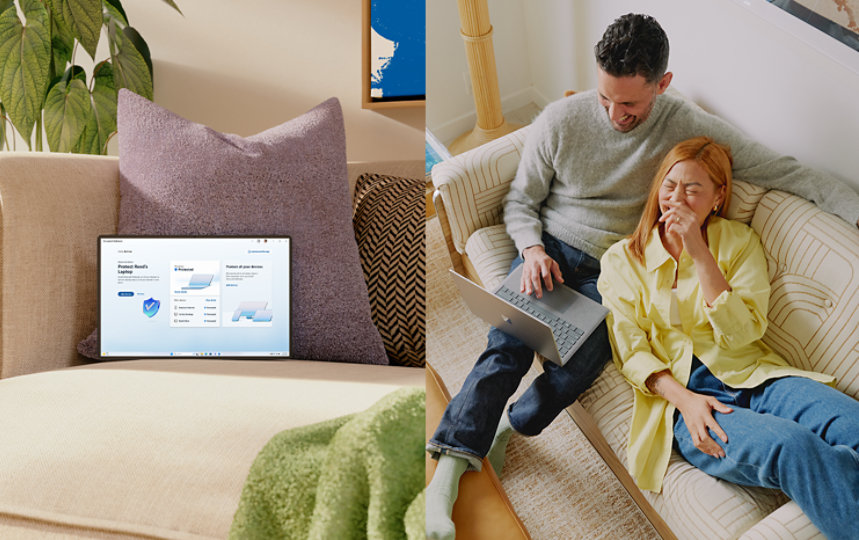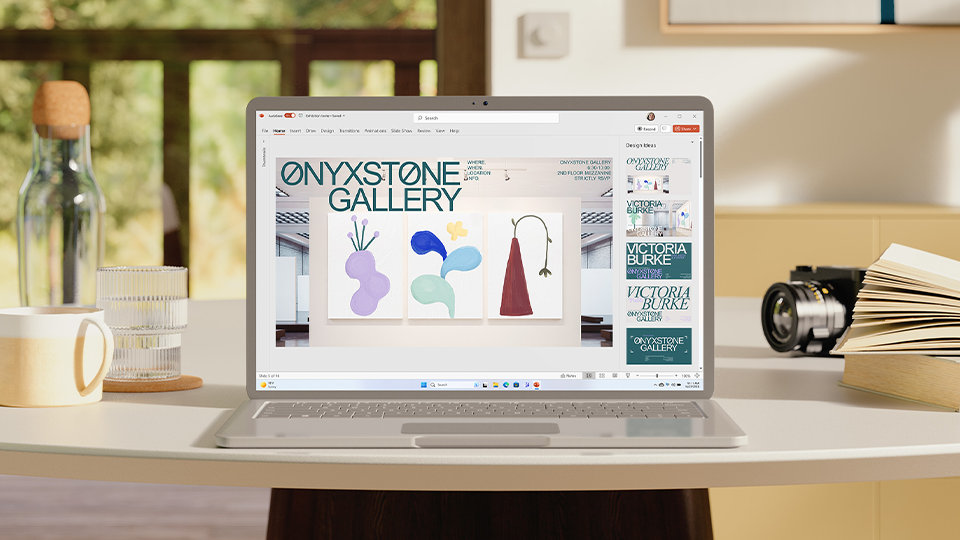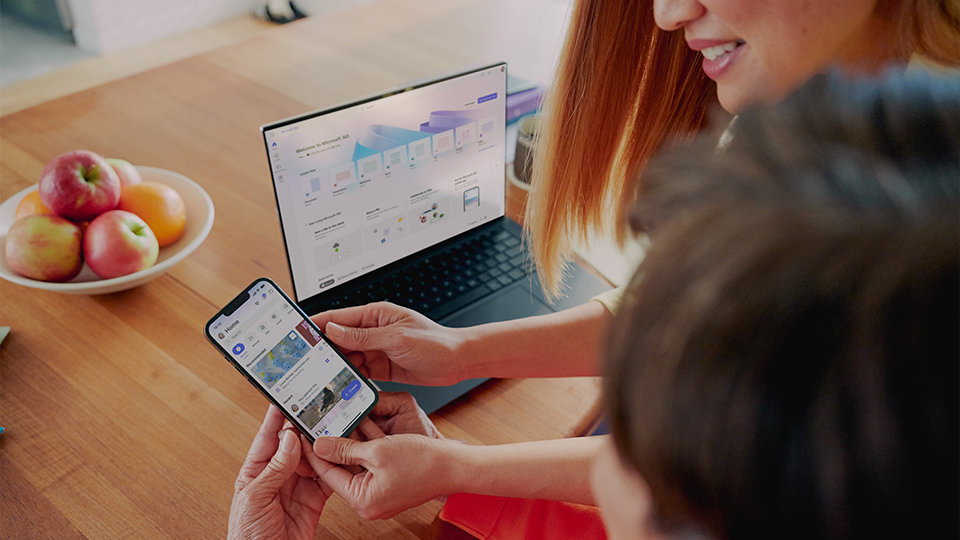Microsoft 365 Family
Microsoft Corporation
Za računalnike s sistemom Windows, računalnike Mac, naprave iPhone in iPad ter telefone in tablične računalnike s sistemom Android
Do 6 TB prostora v oblaku (1 TB na osebo)
Za 1 do 6 uporabnikov
- Skupna raba za 1–6 uporabnikov
- Vsak uporabnik lahko uporablja v največ 5 napravah hkrati
- Deluje v računalnikih s sistemom Windows, računalnikih Mac, napravah iPhone in iPad ter telefonih in tabličnih računalnikih s sistemom Android
- Do 6 TB varnega prostora v oblaku (1 TB na osebo)
- Word, Excel, PowerPoint in OneNote z dostopom brez povezave in vrhunskimi funkcijami
- Microsoft Defender zagotavlja napredno varnost za vaše osebne podatke in naprave
- Varna e-pošta brez oglasov v Outlooku
- Urejevalnik Microsoft – napredna pomoč pri črkovanju, slovnici in pisanju
- Urejevalnik videoposnetkov Clipchamp z vrhunskimi filtri in učinki
- Razširjena knjižnica vsebine z visokokakovostnimi fotografijami, ikonami, pisavami, videoposnetki in zvokom
- Obrnite se na podporo prek klepeta ali e-pošte za pomoč, ko jo potrebujete
99,00 €/leto
Naročnina se samodejno podaljša. Prekličete lahko kadar koli in se izognete nadaljnjim stroškom.1
Ključne prednosti
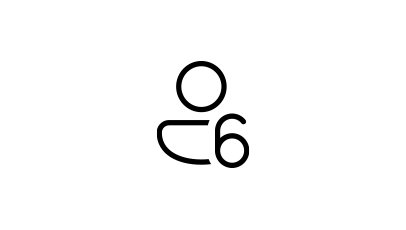
Za največ 6 uporabnikov
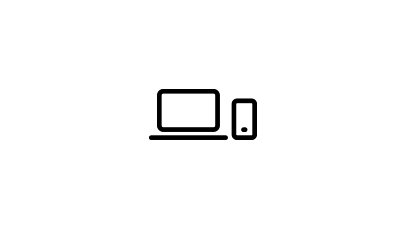
Delajte v več napravah
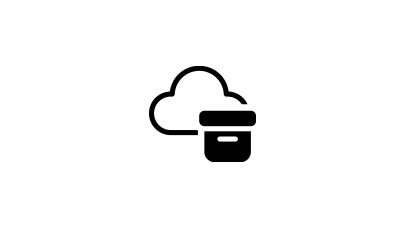
6 TB shrambe v oblaku (1 TB na osebo)

Za Windows, macOS, iOS in Android
Vključena vrednost Premium
Microsoft 365 – najboljše lastnosti
Povzetek prednosti

Priporočeno za družine ali majhne skupine
Delite vse prednosti storitve Microsoft 365 z največ petimi drugimi uporabniki. Skupna raba pomeni, da ima vsaka oseba prilagodljivost za uporabo lastnih aplikacij in shranjevanja v oblaku v več računalnikih s sistemom Windows, Macih, iPhonih, iPadih ter telefonih in tabličnih računalnikih s sistemom Android. (Za sisteme iOS in Android je treba prenesti ločeno aplikacijo.)

Do 6 TB prostora v oblaku (1 TB na osebo)
Vsak uporabnik, s katerim delite naročnino, dobi 1 TB (1000 GB) varne shrambe za datoteke, fotografije, videoposnetke, e-pošto in drugo. In vsak od njih lahko vedno in v poljubni napravi brez težav upravlja svojo shrambo.

Varstvo osebnih podatkov in zaščita naprav
Vsak uporabnik lahko z napredno zaščito Microsoft Defender za svoje priljubljene naprave enostavno upravlja svojo digitalno varnost in je vedno korak pred grožnjami v internetu.

Varna shramba fotografij in datotek
Vsak uporabnik lahko svoje fotografije in datoteke varno shrani v svoj osebni OneDrive z vgrajeno obnovitvijo datotek. Dostopajte do datotek v različnih napravah. (Datoteke v storitvi OneDrive je mogoče obnoviti do 30 dni po zlonamernih napadih, poškodbah datotek ali nenamernih izbrisih in spremembah.)

Zmogljive pisarniške aplikacije
Vključeni so Word, Excel, PowerPoint in OneNote, tako da lahko vsak uporabnik sproti sodeluje in dela brez povezave. V vsaki aplikaciji so na voljo predlogi za oblikovanje, pisanje in govorjenje. Na voljo je tudi razširjena zbirka ustvarjalnih vsebin, za katere ni potrebno plačilo tantiem, vključno s predlogami, standardnimi slikami, ikonami in pisavami.

Varna e-pošta brez oglasov
Vsak uporabnik lahko Outlook uporablja za upravljanje več e-poštnih računov, koledarjev, seznamov opravil in stikov ter ima na voljo vgrajena varnostna orodja, ki poskrbijo za varstvo podatkov. (Varnostne funkcije so za e-poštne naslove @outlook.com, @hotmail.com, @live.com ali @msn.com.)

Napredne možnosti za črkovanje, slovnico in pomoč pri pisanju
Z Urejevalnikom Microsoft pišite v dokumentih, e-pošti in spletu s funkcijami, ki vam pomagajo izboljšati črkovanje, slovnico in slog.
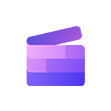
Urejevalnik videoposnetkov z izvrstnimi filtri in učinki
Z zanesljivimi orodji, intuitivnimi kontrolniki, predlogami in bogato knjižnico standardnih predstavnosti, ki jih ponuja Clipchamp, lahko zlahka ustvarjate in montirate sijajne videoposnetke. (Predloge so na voljo le v angleščini.)

Aplikacije so vedno posodobljene
Z naročnino na Microsoft 365 Family dobi vsak uporabnik inovativne nove funkcije in posodobitve takoj, ko so izdane, zato vsi vedno delajo z najnovejšimi in najboljšimi različicami.

Microsoftova podpora
Stojimo vam ob strani s hitro dosegljivo tehnično podporo Microsoft 365 in Windows 11 prek klepeta ali po telefonu, ki bo vam in vaši družini pomagala, ko boste potrebovali pomoč.
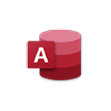
Access (le za računalnike s sistemom Windows)
Zlahka ustvarite in upravljate zbirke podatkov za majhne ali velike projekte.

Celodnevni videoklici z aplikacijo Microsoft Teams
Microsoft Teams omogoča, da se v skupinske klice vključijo vsi uporabniki in se do 30 ur neprekinjeno pogovarjajo z do 300 osebami.
Najpogostejša vprašanja
-
Office 2024 se prodaja kot enkratni nakup, kar pomeni, da boste za to pridobitev aplikacij zbirke Office za en računalnik plačali enkratni znesek. Enkratni nakupi so na voljo tako za računalnike s sistemom Windows kot tudi za računalnike Mac. Pri tej vrsti nakupa pa niso na voljo nobene možnosti nadgradnje, kar pomeni, da boste nadgradnjo na naslednjo večjo izdajo morali kupiti po polni ceni.
Microsoft 365 je naročnina, ki v eni celoviti povezani izkušnji vključuje orodja za sodelovanje in najsodobnejše funkcije. Microsoft 365 vključuje zanesljive namizne aplikacije zbirke Office, ki jih že poznate, kot so Word, PowerPoint in Excel. Dobite tudi dodatno spletno shrambo in z oblakom povezane funkcije, ki vam omogočajo, da v realnem času sodelujete z drugimi pri ustvarjanju datotek. Z naročnino boste vedno imeli najnovejše funkcije, popravke in varnostne posodobitve ter stalno tehnično podporo brez dodatnih stroškov. Izberete lahko mesečno ali letno plačilo naročnine, s paketom Microsoft 365 Family pa lahko svojo naročnino uporabljate skupaj z družinskimi člani (največ 6 uporabnikov), poleg tega pa lahko aplikacije uporabljate v več računalnikih s sistemom Windows, računalnikih Mac, tabličnih računalnikih in telefonih.
-
Microsoft 365 je združljiv z računalniki s sistemom Windows, računalniki Mac ter napravami s sistemoma Android in iOS. Za združljive različice vaših naprav ter druge zahteve za funkcije si oglejte sistemske zahteve.
-
Ne. Aplikacije storitve Microsoft 365 so prilagojene vsaki posamezni platformi in operacijskemu sistemu. Aplikacije, ki so na voljo za uporabnike računalnikov Mac, in posamezne vključene funkcije se lahko razlikujejo od tistih, ki so na voljo za uporabnike računalnikov s sistemom Windows. S storitvijo Microsoft 365 ste lahko prilagodljivi. S svojim računom niste omejeni izključno na računalnike Mac ali izključno na računalnike s sistemom Windows, zato lahko prehajate med napravami.
-
Da. Dokumenti, ki jih ustvarite, v celoti pripadajo vam. Shranite jih lahko v spletu v storitev OneDrive ali lokalno v računalnik s sistemom Windows ali računalnik Mac.
-
Dostop do interneta potrebujete za namestitev in aktiviranje vseh najnovejših izdaj aplikacij in storitev, vključenih v vseh naročniških paketih za Microsoft 365. Če ste že naročnik, vam ni treba znova nameščati ali kupiti druge naročnine.
Za pakete okolja Microsoft 365 je dostop do interneta potreben tudi za upravljanje računa naročnine, na primer za namestitev Officeovih aplikacij v drug računalnik s sistemom Windows ali za spremembo možnosti obračunavanja. Dostop do interneta potrebujete tudi za dostop do dokumentov, shranjenih v storitvi OneDrive, razen če namestite namizno aplikacijo OneDrive.
Povezavo z internetom vzpostavljajte redno, da bo vaša različica storitve Microsoft 365 vedno posodobljena in boste lahko izkoristili samodejne nadgradnje. Če internetne povezave ne vzpostavite vsaj vsakih 31 dni, aplikacije preidejo v način zmanjšane funkcionalnosti, kar pomeni, da si lahko svoje dokumente ogledate ali jih natisnete, ne morete pa jih urejati ali ustvarjati novih. Če želite znova aktivirati svoje aplikacije, znova vzpostavite povezavo z internetom.
Za uporabo Officeovih aplikacij, kot so Word, Excel in PowerPoint, ne potrebujete internetne povezave, saj so te aplikacije v celoti nameščene v računalniku. -
Microsoftov račun je kombinacija e-poštnega naslova in gesla, s katerima se vpisujete v storitve, kot so OneDrive, Xbox LIVE in Outlook.com. Če uporabljate katero od teh storitev, že imate Microsoftov račun, ki ga lahko uporabite, lahko pa tudi ustvarite nov račun. Preberite več o Microsoftovem računu.
Med postopkom prijave za poskusno različico ali nakupa storitve Microsoft 365 se boste morali vpisati z Microsoftovim računom. S tem računom morate biti vpisani, če želite namestiti in upravljati naročnino na Microsoft 365 ali uporabljati nekatere naročniške ugodnosti, vključno s shrambo v storitvi OneDrive. -
Microsoft 365 Family si lahko delite s 5 drugimi člani gospodinjstva, kar pomeni skupaj 6 uporabnikov. Microsoft 365 Personal lahko uporablja ena oseba.
-
Če imate veljavno naročnino na Microsoft 365 Family, lahko daste storitev v skupno rabo z največ petimi člani gospodinjstva. Vsak član gospodinjstva, s katerim si delite naročnino, lahko Microsoft 365 namesti v vse svoje naprave in se vpiše v pet naprav hkrati.
Če želite svoji naročnini dodati uporabnike, obiščite Microsoftov račun in upoštevajte navodila za dodajanje uporabnika. Vsaka oseba, ki jo dodate, prejme e-poštno sporočilo s koraki, ki jih mora izvesti. Ko oseba sprejme in izvede korake, se njeni podatki, vključno z namestitvami, ki jih uporablja, prikažejo na njeni strani »Moj račun«. Če želite ustaviti skupno rabo naročnine z določenim uporabnikom ali odstraniti napravo, ki jo uporablja, lahko to storite v Microsoftovem računu. -
-
Microsoft Defender je varnostna aplikacija za več naprav, s katero lahko posamezniki in družine zaščitijo svoje podatke ter naprave in so v spletu varnejši z zaščito pred zlonamerno programsko opremo, sprotnimi varnostnimi obvestili in nasveti za varnost.
-
Microsoft Defender za naprave s sistemi iOS, Android, Windows in Mac zagotavlja dragoceno zaščito pred zlonamerno programsko opremo, spletno zaščito, sprotna varnostna obvestila ter nasvete o varnosti (Defender ne nadomesti obstoječe zaščite pred zlonamerno programsko opremo v napravah s sistemoma iOS in Windows).
Varnost sistema Windows, prej znana pod imenom Windows Defender Security Center, je vgrajena varnostna storitev za računalnike s sistemom Windows, ki ščiti vašo napravo in podatke. Windows Security je že nameščen in samodejno omogočen. Varnost sistema Windows vključuje programsko opremo Microsoft Defender Antivirus, ki ščiti vašo napravo s sistemom Windows in podatke pred virusi, izsiljevalskimi programi, trojanskimi konji in drugo zlonamerno programsko opremo, razen v primeru, ko je aktivna protivirusna programska oprema, ki ni Microsoftova.
-
Brezplačna platforma za urejanje videoposnetkov v brskalniku, zasnovana tako, da je ustvarjanje videoposnetkov dostopno za vsakogar.
- Razpoložljivost aplikacij se razlikuje glede na napravo/jezik. Funkcije se razlikujejo glede na okolje.
- Funkcije in razpoložljivost aplikacij se lahko razlikujejo glede na regijo.
- [1] Naročnino lahko v spletu prekličete tako, da obiščete spletno mesto Microsoftovega računa. Vpišite se z Microsoftovim računom, ki ste ga uporabili za nakup naročnine, nato izklopite možnost ponavljajočega obračunavanja. Nato vam bo naročnina samodejno potekla, ko poteče preostali čas veljavnosti naročnine. Za podrobnosti preberite »Preklic Microsoftove naročnine« na spletnem mestu Microsoftove podpore.
- [2] Funkcije veljajo za stranke z računom @outlook.com, @hotmail.com, @live.com ali @msn.com.
-
Osebni računalnik
Računalnik in procesor
1,6-gigaherčni (GHz) ali hitrejši, 2-jedrni
Operacijski sistem
Windows 11, Windows 10
Za optimalno izkušnjo uporabljajte najnovejše različice katerega koli operacijskega sistema, navedenega zgoraj.
Pomnilnik
4 GB pomnilnika RAM
2 GB pomnilnika RAM (32-bitna različica)Trdi disk
4 GB prostora na disku
Zaslon
Zaslon z ločljivostjo 1280 x 768
Grafična kartica
Strojno pospeševanje grafike zahteva DirectX 9 ali novejšo različico z WDDM 2.0 ali več za Windows 10 (ali WDDM 1.3 ali več za Windows 10 Fall Creators Update)
Različica ogrodja .NET
Nekatere funkcije lahko zahtevajo, da je nameščeno ogrodje .NET 3.5 ali 4.6 in novejša različica.
-
Mac
Računalnik in procesor
Procesor Intel
Operacijski sistem
3 najnovejše različice sistema macOS
Za optimalno izkušnjo uporabljajte najnovejše različice katerega koli operacijskega sistema, navedenega zgoraj.
Pomnilnik
4 GB pomnilnika RAM
Trdi disk
10 GB prostora na disku. Oblika trdega diska HFS + (znano tudi kot Mac OS Extended ali APFS)
Zaslon
Zaslon z ločljivostjo 1280 x 800
Grafična kartica
Ni zahteve za grafiko
-
Android
Računalnik in procesor
Procesor ARM ali Intel x86
Operacijski sistem
zadnje 4 glavne različice sistema Android
Za optimalno izkušnjo uporabljajte najnovejše različice katerega koli operacijskega sistema, navedenega zgoraj.
Pomnilnik
1 GB
-
iOS
Računalnik in procesor
N/V
Operacijski sistem
2 najnovejši različici sistema iOS
Za optimalno izkušnjo uporabljajte najnovejše različice katerega koli operacijskega sistema, navedenega zgoraj.
Brskalnik
Najnovejša različica brskalnika Microsoft Edge, Internet Explorer, Safari, Chrome ali Firefox. Preberite več podrobnosti o zahtevah za brskalnik.
Drugo
Za internetne funkcije potrebujete internetno povezavo. Morda boste morali plačati stroške.
Za katero koli funkcijo za dotik na več točkah potrebujete napravo na dotik. Vse funkcije so vedno na voljo prek tipkovnice, miške ali druge standardne vnosne naprave oziroma vnosne naprave za osebe s posebnimi potrebami.
Funkcije izdelka in grafika se lahko razlikujejo glede na konfiguracijo sistema. Za nekatere funkcije bo morda potrebna dodatna ali napredna strojna oprema ali povezava s strežnikom.
Pogosta vprašanja
-
Office 2024 se prodaja kot enkratni nakup, kar pomeni, da boste za to pridobitev aplikacij zbirke Office za en računalnik plačali enkratni znesek. Enkratni nakupi so na voljo tako za računalnike s sistemom Windows kot tudi za računalnike Mac. Pri tej vrsti nakupa pa niso na voljo nobene možnosti nadgradnje, kar pomeni, da boste nadgradnjo na naslednjo večjo izdajo morali kupiti po polni ceni.
Microsoft 365 je naročnina, ki v eni celoviti povezani izkušnji vključuje orodja za sodelovanje in najsodobnejše funkcije. Microsoft 365 vključuje zanesljive namizne aplikacije zbirke Office, ki jih že poznate, kot so Word, PowerPoint in Excel. Dobite tudi dodatno spletno shrambo in z oblakom povezane funkcije, ki vam omogočajo, da v realnem času sodelujete z drugimi pri ustvarjanju datotek. Z naročnino boste vedno imeli najnovejše funkcije, popravke in varnostne posodobitve ter stalno tehnično podporo brez dodatnih stroškov. Izberete lahko mesečno ali letno plačilo naročnine, s paketom Microsoft 365 Family pa lahko svojo naročnino uporabljate skupaj z družinskimi člani (največ 6 uporabnikov), poleg tega pa lahko aplikacije uporabljate v več računalnikih s sistemom Windows, računalnikih Mac, tabličnih računalnikih in telefonih.
-
Microsoft 365 je združljiv z računalniki s sistemom Windows, računalniki Mac ter napravami s sistemoma Android in iOS. Za združljive različice vaših naprav ter druge zahteve za funkcije si oglejte sistemske zahteve.
-
Ne. Aplikacije storitve Microsoft 365 so prilagojene vsaki posamezni platformi in operacijskemu sistemu. Aplikacije, ki so na voljo za uporabnike računalnikov Mac, in posamezne vključene funkcije se lahko razlikujejo od tistih, ki so na voljo za uporabnike računalnikov s sistemom Windows. S storitvijo Microsoft 365 ste lahko prilagodljivi. S svojim računom niste omejeni izključno na računalnike Mac ali izključno na računalnike s sistemom Windows, zato lahko prehajate med napravami.
-
Da. Dokumenti, ki jih ustvarite, v celoti pripadajo vam. Shranite jih lahko v spletu v storitev OneDrive ali lokalno v računalnik s sistemom Windows ali računalnik Mac.
-
Dostop do interneta potrebujete za namestitev in aktiviranje vseh najnovejših izdaj aplikacij in storitev, vključenih v vseh naročniških paketih za Microsoft 365. Če ste že naročnik, vam ni treba znova nameščati ali kupiti druge naročnine.
Za pakete okolja Microsoft 365 je dostop do interneta potreben tudi za upravljanje računa naročnine, na primer za namestitev Officeovih aplikacij v drug računalnik s sistemom Windows ali za spremembo možnosti obračunavanja. Dostop do interneta potrebujete tudi za dostop do dokumentov, shranjenih v storitvi OneDrive, razen če namestite namizno aplikacijo OneDrive.
Povezavo z internetom vzpostavljajte redno, da bo vaša različica storitve Microsoft 365 vedno posodobljena in boste lahko izkoristili samodejne nadgradnje. Če internetne povezave ne vzpostavite vsaj vsakih 31 dni, aplikacije preidejo v način zmanjšane funkcionalnosti, kar pomeni, da si lahko svoje dokumente ogledate ali jih natisnete, ne morete pa jih urejati ali ustvarjati novih. Če želite znova aktivirati svoje aplikacije, znova vzpostavite povezavo z internetom.
Za uporabo Officeovih aplikacij, kot so Word, Excel in PowerPoint, ne potrebujete internetne povezave, saj so te aplikacije v celoti nameščene v računalniku. -
Microsoftov račun je kombinacija e-poštnega naslova in gesla, s katerima se vpisujete v storitve, kot so OneDrive, Xbox LIVE in Outlook.com. Če uporabljate katero od teh storitev, že imate Microsoftov račun, ki ga lahko uporabite, lahko pa tudi ustvarite nov račun. Preberite več o Microsoftovem računu.
Med postopkom prijave za poskusno različico ali nakupa storitve Microsoft 365 se boste morali vpisati z Microsoftovim računom. S tem računom morate biti vpisani, če želite namestiti in upravljati naročnino na Microsoft 365 ali uporabljati nekatere naročniške ugodnosti, vključno s shrambo v storitvi OneDrive. -
Microsoft 365 Family si lahko delite s 5 drugimi člani gospodinjstva, kar pomeni skupaj 6 uporabnikov. Microsoft 365 Personal lahko uporablja ena oseba.
-
Če imate veljavno naročnino na Microsoft 365 Family, lahko daste storitev v skupno rabo z največ petimi člani gospodinjstva. Vsak član gospodinjstva, s katerim si delite naročnino, lahko Microsoft 365 namesti v vse svoje naprave in se vpiše v pet naprav hkrati.
Če želite svoji naročnini dodati uporabnike, obiščite Microsoftov račun in upoštevajte navodila za dodajanje uporabnika. Vsaka oseba, ki jo dodate, prejme e-poštno sporočilo s koraki, ki jih mora izvesti. Ko oseba sprejme in izvede korake, se njeni podatki, vključno z namestitvami, ki jih uporablja, prikažejo na njeni strani »Moj račun«. Če želite ustaviti skupno rabo naročnine z določenim uporabnikom ali odstraniti napravo, ki jo uporablja, lahko to storite v Microsoftovem računu. -
-
Microsoft Defender je varnostna aplikacija za več naprav, s katero lahko posamezniki in družine zaščitijo svoje podatke ter naprave in so v spletu varnejši z zaščito pred zlonamerno programsko opremo, sprotnimi varnostnimi obvestili in nasveti za varnost.
-
Microsoft Defender za naprave s sistemi iOS, Android, Windows in Mac zagotavlja dragoceno zaščito pred zlonamerno programsko opremo, spletno zaščito, sprotna varnostna obvestila ter nasvete o varnosti (Defender ne nadomesti obstoječe zaščite pred zlonamerno programsko opremo v napravah s sistemoma iOS in Windows).
Varnost sistema Windows, prej znana pod imenom Windows Defender Security Center, je vgrajena varnostna storitev za računalnike s sistemom Windows, ki ščiti vašo napravo in podatke. Windows Security je že nameščen in samodejno omogočen. Varnost sistema Windows vključuje programsko opremo Microsoft Defender Antivirus, ki ščiti vašo napravo s sistemom Windows in podatke pred virusi, izsiljevalskimi programi, trojanskimi konji in drugo zlonamerno programsko opremo, razen v primeru, ko je aktivna protivirusna programska oprema, ki ni Microsoftova.
-
Brezplačna platforma za urejanje videoposnetkov v brskalniku, zasnovana tako, da je ustvarjanje videoposnetkov dostopno za vsakogar.
-
To pomeni, da se bo vaša naročnina na Office 365 samodejno preimenovala v Microsoft 365. Storiti vam ne bo treba ničesar.
-
Ne, stroški naročnine se ne bodo spremenili.
-
Spremembe naročnine začnejo veljati 21. aprila 2020.
-
Če ste naročnik na Office 365 Personal, boste prešli na naročnino Microsoft 365 Personal.
Če ste naročnik na Office 365 Home, boste prešli na naročnino na Microsoft 365 Family.
Če ste naročnik na Office 365 Solo (na voljo je samo na Japonskem), boste prešli na naročnino na Microsoft 365 Personal. -
Do novih funkcij lahko dostopate prek portala Microsoftovega računa. Preberite več o Microsoftovem računu.
-
Če želite začeti uporabljati Microsoft 365, vam ni treba izvesti nobenega dodatnega dejanja, saj bo naročnina na Office 365 samodejno prešla na Microsoft 365.
-
Da, lahko boste odprli datoteke storitve Office 365 v storitvi Microsoft 365.
-
Naročnina je ob prevzemu samodejno spremenjena v naročnino na Microsoft 365. Uporabnik bo prejel sporočilo o prehodu z obvestilom, da je Office 365 zdaj Microsoft 365.
-
Microsoft 365 za isto ceno vključuje vse, kar vam je všeč pri storitvi Office 365. Naročnini na Office 365 smo dodali vrednost in postala je Microsoft 365. S storitvijo Microsoft 365 pridobite dodatne ugodnosti, vključno z Microsoftovim urejevalnikom, storitvijo Money in Excel in vrhunsko ustvarjalno vsebino v Officeu ter drugimi funkcijami, ki bodo na voljo v prihodnosti.
-
Ime smo spremenili, da bi bolje odražalo obseg ugodnosti naročnine, in zdaj ne vključujejo le vrhunskih aplikacij Office, temveč še večjo dodano vrednost.
-
Pri svoji novi naročnini na Microsoft 365 Family boste še vedno imeli enako število uporabnikov – do 5 drugih uporabnikov.
-
Datoteke in mape, ki jih shranite v OneDrive, so zasebne. Če želite, lahko uporabite OneDrive za skupno rabo fotografij, Microsoft Officeovih dokumentov, drugih datotek ter celih map z drugimi osebami. Ogledate si lahko, s kom je v skupni rabi datoteka OneDrive, ali kadarkoli ustavite skupno rabo.
-
Paketi storitve Microsoft 365 so na voljo v večini držav/regij. V državah/regijah, kjer paketi storitve Microsoft 365 niso na voljo, lahko še vedno kupite zbirko Office 2024 – enkratni nakup, ki vključuje klasične različice Officeovih aplikacij, brez dodatnih varnostnih funkcij ali funkcij prostora za shranjevanje. Ko kupujete Microsoft 365, je pomembno, da izberete državo/regijo za obračunavanje, v kateri boste uporabljali programsko opremo. Če izberete drugo državo/regijo, lahko pride do težav pri nastavljanju in podaljševanju veljavnosti naročnine.
-
Da. Microsoft ponuja preproste in cenovno ugodne rešitve za posameznike, družine ter majhna podjetja, ki opravljajo delo v več jezikih. Ob vsaki namestitvi Officeovih aplikacij v dodaten računalnik s sistemom Windows ali računalnik Mac lahko izberete jezik, v katerem želite izvesti namestitev.
-
Če želite upravljati podatke za obračunavanje ali aplikacije, vključene v Microsoft 365 ali Office, namestiti v dodatne računalnike s sistemom Windows ali računalnike Mac oziroma jih odstraniti iz njih in upravljati namestitve aplikacij zbirke Office v drugih napravah, obiščite Namesti & Upravljanje računa.
-
Če ste kupili naročnino s ponavljajočim se obračunavanjem, začne vaša naročnina veljati po končanem nakupu.
Naročnine s ponavljajočim se obračunavanjem je mogoče kupiti na spletnih mestih Microsoft Store, v trgovinah iTunes® Store in Mac App Store ter pri nekaterih drugih prodajalcih. Če ste kupili predplačniško naročnino, ta začne veljati, ko jo aktivirate na strani Setup.office.com. Predplačniške naročnine je mogoče kupiti pri prodajalcih ali posrednikih za Microsoftovo podporo. -
OneDrive je storitev internetne shrambe, kamor lahko shranjujete dokumente, zapiske, fotografije, glasbo, videoposnetke in druge vrste datotek. S storitvijo OneDrive lahko do svojih datotek dostopate v skoraj vsaki napravi jih delite z drugimi. Prijavite se za OneDrive. Količina dodatnega prostora za shranjevanje je odvisna od vaše naročnine:
Stranke z veljavno naročnino na Microsoft 365 Personal prejmejo dodaten 1 TB prostora za shranjevanje v storitvi OneDrive na naročnino ter 5 GB brezplačnega prostora za shranjevanje.
Stranke z aktivno naročnino na storitev Microsoft 365 Family prejmejo še dodaten 1 TB prostora za shranjevanje v storitvi OneDrive na uporabnika (za največ 6 uporabnikov) in 5 GB shrambe za enega uporabnika. Vsak dodaten uporabnik mora imeti svoj Microsoftov račun in mora biti dodan na spletnem mestu Microsoftovega računa.
Dodatni prostor za shranjevanje je dodan računu storitve OneDrive, ki je povezan z Microsoftovim računom, s katerim je bila ustvarjena naročnina na Microsoft 365. Pri naročnini Microsoft 365 Family je prostor za shranjevanje vezan na Microsoftove račune članov gospodinjstva, ki so dodani v naročnino. -
Če želite dostopati do dokumentov, shranjenih v storitvi OneDrive, se vpišite v Microsoft 365 z Microsoftovim računom, s katerim ste nastavili Microsoft 365. Če ste naročnino na Microsoft 365 delili z drugimi člani gospodinjstva, naj se te osebe vpišejo s svojimi Microsoftovimi računi. Več o vpisovanju v Microsoft 365. V storitev OneDrive se lahko vpišete tudi neposredno na spletnem mestu OneDrive.com.
-
Da. Če uporabljate Windows 8.1 ali Windows 10, je OneDrive vnaprej nameščen. Če želite dostopati do dokumentov, ko nimate vzpostavljene internetne povezave, v PC-ju odprite Raziskovalca in pojdite v mapo OneDrive. Ko vzpostavite povezavo, OneDrive posodobi spletne različice s spremembami, ki ste jih naredili, ko niste imeli povezave.
Obiščite strani s podporo za OneDrive za Windows 8.1 in OneDrive za Windows 10, kjer najdete več podrobnosti.
OneDrive lahko tudi prenesete in namestite v sistem Windows 7, Windows Vista ali v računalnik Mac. Aplikacija OneDrive ustvari mapo, ki se samodejno sinhronizira med storitvijo OneDrive in računalnikom, da lahko delate na dokumentih brez povezave. -
Vaš Microsoftov račun ima lahko le eno aktivno naročnino na Microsoft 365 za potrošnike. Naročnino Microsoft 365 Family lahko pretvorite v naročnino Microsoft 365 Personal ali pa počakate, da trenutna naročnina poteče, in šele nato kupite naročnino Microsoft 365 Personal.
-
Če potrebujete pomoč in vsebino z navodili, obiščite Microsoftovo podporo. Če želite brezplačno izobraževanje z videoposnetki, obiščite Usposabljanje za Microsoft 365.
-
Najlažji način, da zagotovite neprekinjeno delovanje storitve, je ponavljajoče se obračunavanje. Mesečno ali letno ponavljajoče se obračunavanje lahko nastavite na spletnem mestu Microsoftovega računa.
Če imate mesečno naročnino, lahko prihranite denar tako, da jo pretvorite v letno naročnino na spletnem mestu Microsoftovega računa. -
Ko se začne približevati datum poteka veljavnosti, boste v aplikacijah zbirke Office in prek e-pošte prejeli opozorila, da se približuje datum poteka veljavnosti. Če dovolite, da naročnini poteče veljavnost, preidejo aplikacije zbirke Office v način samo za branje, kar pomeni, da si dokumente lahko ogledujete ali jih natisnete, ne morete pa ustvarjati novih ali urejati obstoječih.
V načinu samo za branje lahko največ tri mesece še vedno dostopate do svojih datotek in jih prenesete tako, da se z Microsoftovim računom, ki ste ga uporabili za nastavitev okolja Microsoft 365, vpišete neposredno v OneDrive. Izgubite pa dodaten prostor za shranjevanje, ki je bil vključen v naročnino, zato morate svoje datoteke shraniti drugam ali kupiti več prostora za shranjevanje v storitvi OneDrive, če vaš račun storitve OneDrive presega količinsko omejitev 5 GB brezplačnega prostora za shranjevanje.
Opomba: če morate ustvariti ali urejati Officeove dokumente, lahko brezplačno uporabite spletne različice aplikacij Word, Excel, PowerPoint in OneNote na spletnem mestu Office.com. Če uporabljate napravo s sistemom Windows 10, imate morda že nameščene brezplačne aplikacije Office Mobile. Če želite več informacij, preberite Aplikacije Office Mobile za Windows 10: Uvod. -
Oseba lahko še vedno dostopa do datotek in jih prenese tako, da se vpiše v OneDrive s svojim Microsoftovim računom. Če račun storitve OneDrive presega količinsko omejitev brezplačnega prostora za shranjevanje velikosti 5 GB, mora oseba shraniti datoteke drugam ali kupiti več prostora za shranjevanje v storitvi OneDrive.
-
Če imate letno naročnino, vas bomo obvestili, preden vam zaračunamo dodatno leto naročnine. Če pa imate mesečno naročnino, vam bomo zaračunali mesečni znesek in vas o tem ne bomo predhodno obveščali. Način plačila lahko kadarkoli spremenite ali prekličete naročnino, da preprečite prihodnje bremenitve, tako da obiščete Microsoftov račun in se vpišete z Microsoftovim računom, s katerim ste kupili Microsoft 365.
-
Na voljo je več možnosti za nadaljevanje naročnine. Ne glede na to, katero možnost izberete, bodite pozorni na to, da podaljšanje izvedete z istim Microsoftovim računom, ki ste ga uporabili za nastavitev naročnine.
Če imate naročnino s ponavljajočim se obračunavanjem, bo naročnina veljavna, dokler je ne prekličete. Nastavitve obračunavanja si lahko ogledate na spletnem mestu Microsoftovega računa , ko se vpišete z Microsoftovim računom, s katerim ste kupili Microsoft 365.
Če ponavljajoče se obračunavanje ni omogočeno, obiščite stran za podaljšanje za Microsoft 365 in kupite naročnino na Microsoft 365 s ponavljajočim se obračunavanjem. Dodatni čas bo samodejno dodan preostalemu času veljavnosti vaše obstoječe naročnine. -
Da. Če predčasno plačate naročnino na že obstoječi paket Microsoft 365, je preostali čas veljavnosti dodan vaši obstoječi naročnini. Če sta vam na primer preostalo še dva meseca veljavnosti trenutne naročnine na Microsoft 365 Family in plačate enoletno (12-mesečno) naročnino, bo naročnina veljavna še 14 mesecev.
-
Če ste naročnino s ponavljajočim se obračunavanjem kupili pri Microsoftu prek trgovine Microsoft Store ali microsoft365.com, jo lahko prekličete na dva načina:
Naročnino lahko prekličete v spletu tako, da obiščete spletno mesto Microsoftovega računa in se vpišete z Microsoftovim računom, s katerim ste kupili naročnino, nato pa izklopite ponavljajoče se obračunavanje. Tako bo veljavnost vaše naročnine samodejno potekla, ko poteče preostali čas veljavnosti naročnine.
Če želite naročnino preklicati takoj, se obrnite na Microsoftovo podporo in zaprosite za takojšnji preklic.
Če ste kupili naročnino s ponavljajočim se obračunavanjem pri drugem prodajalcu, boste morda morali naročnino preklicati pri tem prodajalcu. To lahko preverite tako, da obiščete spletno mesto Microsoftovega računa.